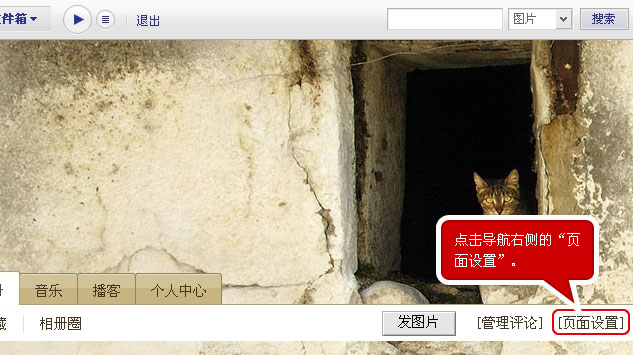
新浪博客为您提供了简单易用的个性设置功能。
近300套主题模板和灵活的版式,简单的几步,您就可以打造自己独一无二的博客风格。
1、怎样更换页面风格
登录后,进入您的博客,点击导航右侧的“页面设置”。
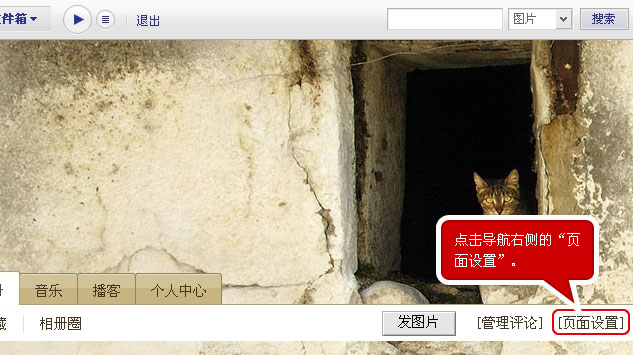
在弹出的页面中选择您喜欢的风格,点击“保存”即可。
每个分类里都有一个随机风格(在右下角),如果选中随机风格,您每刷新一次都将随机显示分类中的一种风格。
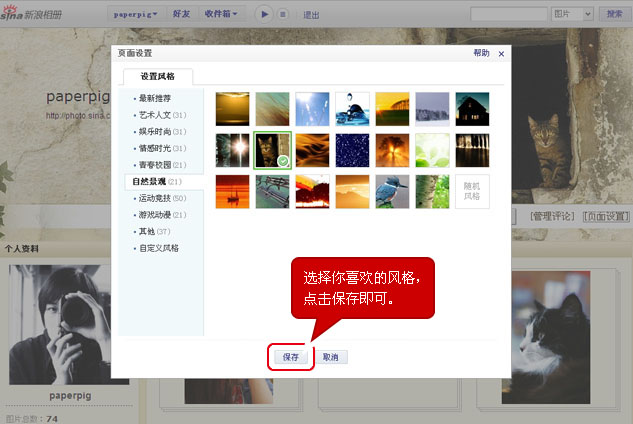
向大家重点介绍新浪博客的一大特色:炫动模板。
融入了Flash的炫动模板,让您的博客动起来。
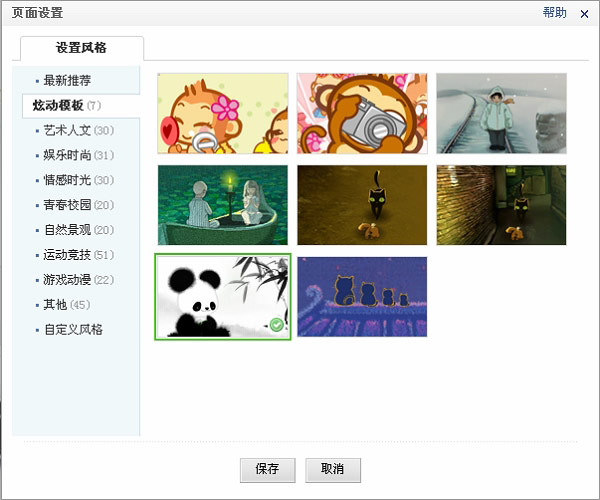
除了新浪为您提供的近300种风格,您还可以自己动手制作个性页面风格。
点击弹出页面的“自定义风格”。
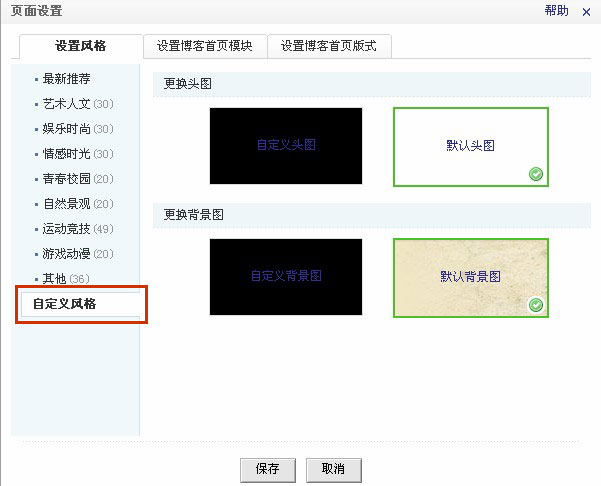
上传头图和背景图。
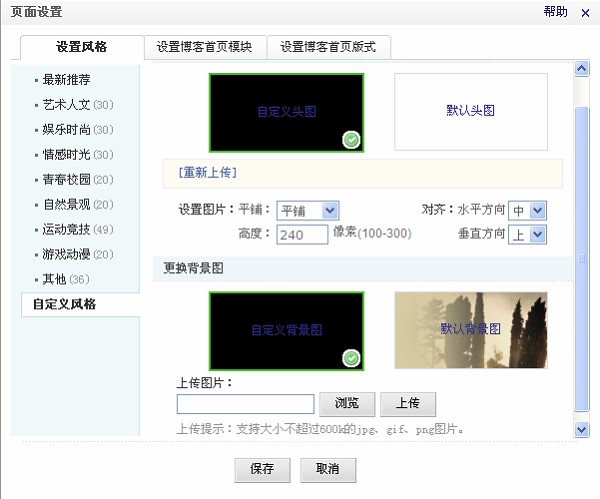
自己定义页面风格需要一定的动手能力,您可以多多尝试。
登录后,进入您的博客,点击导航右侧的“页面设置”。
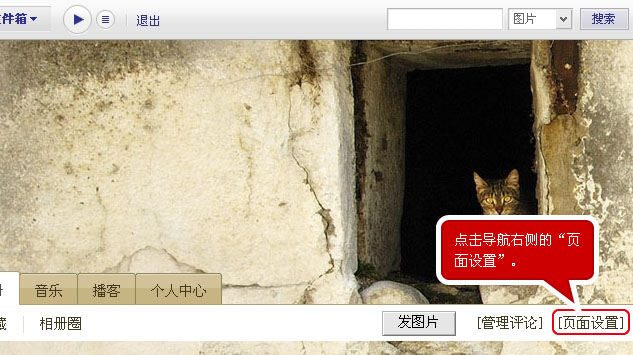
选择“设置博客首页模块”或设置“设置博客首页版式”即可进行相应的设置。
设置博客首页版式:
新版博客为您提供了两种页面版式:“两栏式”和“三栏式”。
您可以选择传统的“两栏式”页面,也可以选择更紧凑的“三栏式”页面。
选择完毕后点击“保存”按钮即可。
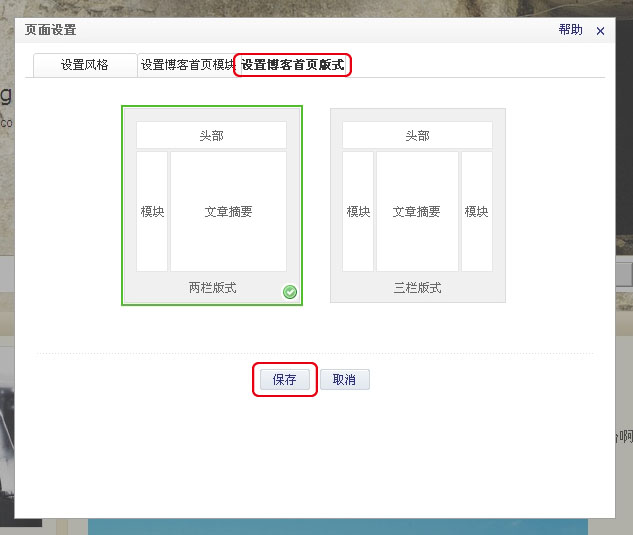
设置博客首页模块:
在模块设置窗口中,勾选要添加的模块,勾选完成后点击“保存”按钮。
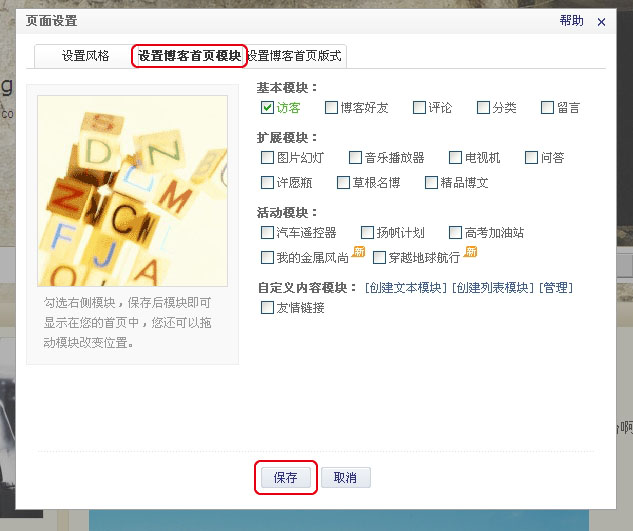
点击博文右上方的“管理”,点击“显示设置”,即可决定首页文章的显示字数。
显示全文:在自己的博课首页上,显示全部文章内容。
显示摘要:文章只显示摘要,摘要长度是1000个英文字母,或500个汉字。如果有图片,摘要长度受图片尺寸影响。
点击“阅读”或者“点击此处查看原文”才可以看到全部文章内容。
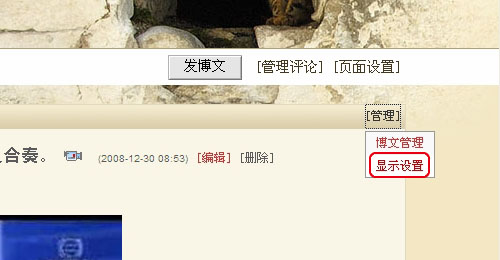
伴随着新版的上线,我们对300余套模板进行了优化,使得页面看上去更加美观,对于个别模板的文字颜色也进行了调整。当您使用个性化头图的时候,显示的效果可能会和旧版会有所不同。下面为您举例说明下:)
这是在老版博客中使用的个性头图,文字是白色的。
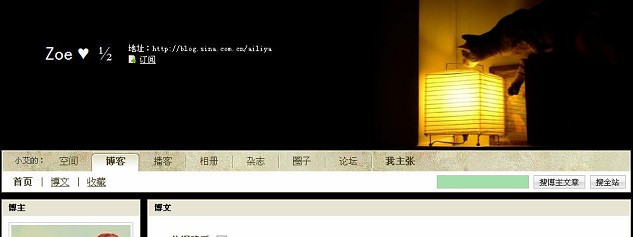
在新版中,文字变成了设计成黑色,如果仍用这张黑色图片作为头图的话,文字就会变得不是很明显。
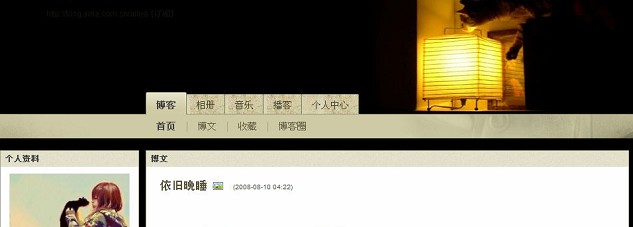
如果遇到这样的情况,您可以尝试以下操作:
1、更换风格模板。通过更换模板,该变文字颜色,是文字和头图在色彩上有反差。
关于更换风格模板的详细方法,您可以查看这里:http://blog.sina.com.cn/lm/help/2009/index.html?id=26#1
2、更换个性头图。更换其它颜色的个性头图,让文字重新显现出来:)
更换个性头图的详细说明,请您查看这里:http://blog.sina.com.cn/lm/help/2009/index.html?id=26#1
如果您还有疑问,可以拨打客服电话:4006900000 提示音后按2键(按当地市话标准计费)